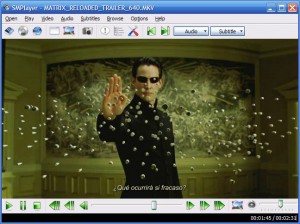Tegnap jött az ötlet, hogy írjak néhány általam napi szinten használt programról egy postot. Azért tartom fontosnak ezt, mivel sikerült meglepnem barátnőm egyik haverját azzal, hogy az MSN beszélgetésükbe beleírtam én is, bár elvileg jópár kilométerre voltam mindkettőjüktől. Ekkor közöltem a sráccal, hogy távoli asztaleléréssel bütykölgetem épp az asszony gépét, és így írtam neki is. Ekkor jött a kérdés, hogy ‘ammegmi’? Nos, többek között erre is választ kaphattok ebből a postból.
Ha már a távoli asztalelérésről (remote desktop) regéltem, akkor kezdjük azzal. A „varázslatot” a Teamviewer nevű kis programmal követtem el, amely teljesen ingyenes (nem üzleti célokra), és létezik belőle egy szem exés portable, azaz pendrive-ról is futtatható verziója is. Maga az eljárás nem újkeletű, a Windows régóta tud ilyet, csak ezzel a cuccal sokkal egyszerűbb az egész, nem kell IP-címeket, meg hasonlókat beírni a használatához. Konkrétan arról van szó, hogy a program elindítása, és néhány beállítás elvégzése után (amelyeket mindjárt részletesen is leírok) a saját Windowsunkban egy külön ablakban megjelenik az irányított gép Windows Asztala úgy, ahogy akkor látnánk ha ott ülnénk előtte. Lényegtelen, hogy az adott gép a szomszéd szobában van (mint ahogy Zulu barátom szokta csinálni, mert rohadt lusta :)), vagy esetleg Ausztráliában üzemel, így nagyon kényelmesen el tudunk rajta intézni dolgokat. Tegnap például játékot telepítettem barátnőmnek, illetve beállítottam neki, hogy az MSN-je megjelenítse a lejátszott számait, mindezt úgy, mintha ott ültem volna a gépe előtt! Némi képfrissítési lassulás van azért (tehát amikor pl. leteszel egy ablakot ikonba, azt kicsit lassan reagálja le a program), tehát nem így fogunk pl. csézni a másik gépen, de adminisztratív feladatokra (mint amilyeneket én is csináltam) tökéletesen megfelel.
A program kezelése rendkívül egyszerű: futnia kell mindkét gépen, majd az irányítandó gép kezelőjének meg kell adnia a két megjelenő számot a partnerének. Így tessék elképzelni a szóban forgó ablakot:
Innen kell a két számot kimásolni (a jelszó persze nem konstans, tehát változik minden indításnál), és mondjuk MSN-en elküldeni annak, akire szeretnénk rábízni a gép irányítását. Annak a ‘Create session’ pont alá kell bemásolnia először az ID-t, majd a felbukkanó ablakba a jelszót, és már töltődik is a másik képernyője egy új ablakban!
A cucc lehetőségei nem merülnek ki ebben, ugyanis tartalmaz egy elég egyszerű, mindazonáltal használható filekezelőt is, amellyel a két gép között tudunk adatokat mozgatni:
Szóval – mint látható – a kezelése nem bonyolult, és használatával elkerülhető a mindenki által oly’ kedvelt „MSN-ben leírom lépésenként, hogy hova kell kattintani, hogy állíthasd ezt meg azt” módszer.
Egy másik kedvencem az AIMP néven futó zenelejátszó program, amely hónapok óta átvette a trónt a gépemen a Winamptól. Mint a weboldalán is látható, orosz fejlesztésű a szentem, ami semmit se von le az értékéből, sőt még vírus sincs elrejtve a kódjában, pedig származása alapján akár azt is gondolhatja az ember, már ha a sztereotípiáit veszi alapul. Az ok, amiért megkedveltem az, hogy nagyon nagy tudású, szép, praktikus, alapból tud magyarul, és kicsi az erőforrásigénye, és tök ingyenes.Bővebben:
- nagy tudású: tud mindenféle plugin nélkül hangfileokat konvertálni ide-oda, ID3-tageket szerkeszteni (persze csoportosan is), kikapcsolni a gépet több paraméter alapján (adott időpontban, lista lejátszása után, stb., ez elalváshoz zenehallgatásnál jöhet jól), adást felvenni netes rádióból, audio CD-t grabbelni (mp3-ba alakítani), effekteket alkalmazni a zenére (visszhang, fordítva lejátszás, stb.).
- szép: az alap skinje is szép (ellentétben a Winampéval, legalábbis szerintem), de elérhető hozzá is jópár skin, amivel át lehet alakítani a kinézetét.
- praktikus: ezzel tud igazán odaverni a Winampnak, legalábbis szerintem, mivel kellemetes módon minden kézre esik a használata közben: pl. ha ikonba le van rakva, akkor a jobb alsóba húzva az egeret előbukkanik a kis kezelőfelülete a legfontosabb gombokkal, így nem kell mindig elővadászni a főablakot mondjuk egy számváltáshoz. A playlist alapból albumok szerint rendezi a benne szereplő számokat, így sokkal áttekinthetőbb, minta ömlesztve lenne az egész (ez főleg akkora listáknál hasznos, mint az én ‘Összes’-em, amiben szerepel 19 napnyi zene). Tudja kezelni a listákat lapfüleken, és még sok egyebet a leírtakon kívül.
Ha újra vágysz, mert meguntad a Winampot, vagy csak bosszantanak annak a hiányosságai, és felesleges funkciói (tessék mutatni egy embert, aki a Media Library-ját érdemben használni szokta!), akkor ajánlom kipróbálásra.
Következő fogásunkkal a ‘musthave’ kategóriában még mindig a multimédia területén kalandozunk, ugyanis egy videolejátszót szeretnék bemutatni nektek, amely codecek nélkül is lejátszik mindenféle formátumot. A neve SMPlayer, és igazándiból őkelme „csak” egy használható felülete (ún. frontendje) az MPlayer nevű, alapvetően nem túl felhasználóbarát lejátszónak. Szükség is van arra, hogy kicsit használhatóbbá tegyük az említett programot, mivel – bár zseniális a már említett codecnélküli működése végett – alapból nem rendelkezik pl. olyan apróságokkal, mint menü, vagy kezelőfelület. Ezen segít az SMPlayer, ami egészen korrekt kis BSPlayer/Windows Media Player szinten kezelhető lejátszót varázsol a fapados alapverzióból.
Mint látható a kezelőfelületen mindenki el fog igazodni, a gombok a megszokott helyükön figyelnek. Teljes képernyőnél az egeret a képernyő aljához közelítve a megszokott kezelőcsík bukkanik fel, amelyen az elvárható funkciókat állítgathatjuk. A programmal képesek vagyunk a feliratfile-ok megjelenését állítani (tehát betűtípus, szín stb.), sőt egyedülálló módon megjegyzi, hogy melyik filmet melyik percnél zártuk be, és ha újra megnyitjuk onnan folytatja a lejátszást. Ez természetesen jól jön pornóknál elfoglalt embereknek, akik nem tudnak másfél órát beütemezni az elfoglaltságaik közé, hogy megnézzenek valami jó kis hálivúdi akciómocskot a példának okáért 🙂
A program tehát tud mindent (sőt, többet), amit elvárhatunk egy lejátszótól, és mindezt codecek telepítése nélkül teszi, tehát nem kell vacakolnunk a K-Lite, és a többi hasonló codec packkal, ami az olyan tetű lassú gépek esetén, mint az enyém akár jelentős sebességnövekedést is eredményezhet!
Utolsó napirendi pontunkkal még mindig nem szabadultunk az audiovizuális élvezetek hedonista módon való habzsolásának ördögi csapdájából, ugyanis végezetül egy képnézegető programot szeretnék bemutatni. A neve FastStone Image Viewer, és egy nagyon sokoldalú, ingyenes, és magyarul tudó hasznos programot ismerhetünk meg személyében, és ráadásul létezik neki is portable verziója.
Az elegáns felület nagy tudást takar, mivel ezzel a cuccal az alapfunkcióján kívül („nézegethessük vele a képeket höhh”) elvégezhető a képek méretezése, konvertálása, vágása, felirattal ellátása, stb., mindez akár automatizálva, rengeteg képre egyszerre vonatkoztatva. Persze aki „csak” képeket akar nézegetni annak kicsit talán sok is lesz ez a funkció, de ha néha méretezned is kell, meg esetleg odanyilazni képekre, hogy „ott fekszik a Józsi fosrészegen a pad alatt”, akkor jó, ha nem kell mindig Photoshop-ot (neadjisten Paintet) indítani. Akinek felkeltette az érdeklődését ez a gyöngyszem, az további tippeket olvashat róla itt!